Rimuovere il malware Tremendous banking botnet dal tuo dispositivo Android
TrojanConosciuto anche come: Tremendous banking botnet malware
Ottieni una scansione gratuita e controlla se il tuo computer è infetto.
RIMUOVILO SUBITOPer utilizzare tutte le funzionalità, è necessario acquistare una licenza per Combo Cleaner. Hai a disposizione 7 giorni di prova gratuita. Combo Cleaner è di proprietà ed è gestito da RCS LT, società madre di PCRisk.
Che tipo di malware è Tremendous?
Tremendous Banking Botnet è un malware specifico per Android. Questo malware è altamente versatile e ha una moltitudine di funzionalità. Alcune di esse includono l'esecuzione automatica dei comandi, l'inserimento di codice dannoso in app/processi, keylogging, gestione di SMS e chiamate, ecc.
I malware ad alto rischio come Tremendous possono causare vari problemi gravi, pertanto la rimozione immediata è fondamentale.
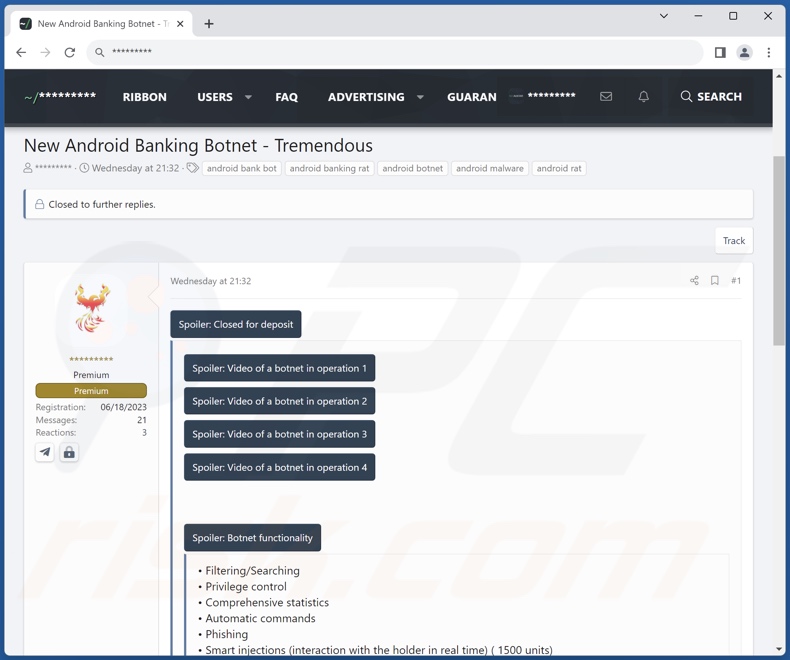
Panoramica del malware Tremendus
Tremendous è in grado di aumentare i propri privilegi e ottenere diritti di amministratore, ottenendo così autorizzazioni aggiuntive per le sue attività dannose.
Questo malware raccoglie dati rilevanti sul dispositivo, incluso l'indirizzo IP (geolocalizzazione) e l'elenco delle applicazioni installate. Può iniettare codice dannoso in app e processi. Il programma può anche eliminare le applicazioni e la relativa cache/memoria.
Tremendous può gestire i file delle vittime (ad esempio spostare, leggere, copiare, scaricare, eliminare, ecc.) e persino sfogliarli in base a criteri di ricerca specificati. Anche l'apertura di app e siti Web rientra nelle capacità di Tremendous. Il malware può anche eseguire comandi automaticamente. Le sue capacità di furto di dati includono il keylogging (ovvero la registrazione della sequenza di tasti) e l'acquisizione di screenshot.
Tremendous ha ampie funzionalità legate alla comunicazione. Può acquisire elenchi di contatti e aggiungerne di nuovi. Il programma può estrarre la cronologia delle chiamate, nonché inoltrare ed effettuare chiamate. Le funzionalità del malware relative agli SMS includono la lettura, il reindirizzamento, l'occultamento e l'invio di messaggi di testo (a numeri specificati dall'aggressore o ai contatti della vittima). Queste caratteristiche significano che Tremendous potrebbe essere utilizzato come malware per frode tariffaria (toll fraud).
Inoltre, può leggere le email inviate agli account Gmail. Ciò, in combinazione con le sue funzioni relative agli SMS, suggerisce che Tremendous potrebbe essere utilizzato per intercettare/implementare codici OTP (Password una tantum) e 2FA/MFA (Autenticazione a due o più fattori). criminali per rubare gli account che li utilizzano o facilitare trasferimenti monetari in più fasi.
Il programma potrebbe anche svolgere questa attività in modo silenzioso nascondendo i messaggi 2FA/MFA e disattivando l'audio del dispositivo. Tremendo può bloccare il dispositivo, riducendo così al minimo la risposta immediata della vittima nel caso in cui le sue azioni vengano rilevate.
Un'altra caratteristica del malware è l'invio di messaggi WhatsApp. Questo programma è in grado di gestire le notifiche push leggendole, cancellandole e inviandole. Tremendo prende di mira vari account e, con la sua serie di funzionalità, potrebbe facilmente portare a termine il loro furto. Questo malware utilizza anche tecniche anti-rilevamento, come la disattivazione di Google Play Protect.
È opportuno ricordare che gli sviluppatori di malware spesso migliorano i propri software e metodi, quindi potenziali varianti future di Tremendous potrebbero avere capacità diverse/aggiuntive.
In sintesi, con il suo ampio elenco di capacità, gli usi di Tremendous sono vasti, così come le minacce associate a questo malware. In generale, le infezioni ad alto rischio possono portare a gravi problemi di privacy, perdite finanziarie significative e persino al furto di identità.
| Nome | Tremendous banking botnet malware |
| Tipologia di minaccia | Malware Android, applicazione dannosa |
| Sintomi | Il dispositivo funziona lentamente, le impostazioni di sistema vengono modificate senza il permesso dell'utente, l'utilizzo dei dati e della batteria aumenta in modo significativo, i browser reindirizzano a siti Web discutibili. |
| Metodi distributivi | Allegati email infetti, pubblicità online dannose, ingegneria sociale, applicazioni ingannevoli, siti Web truffa. |
| Danni | Informazioni personali rubate (messaggi privati, accessi/password, ecc.), prestazioni ridotte del dispositivo, batteria che si scarica rapidamente, velocità di Internet ridotta, enormi perdite di dati, perdite monetarie, identità rubata (le app dannose potrebbero abusare delle app di comunicazione). |
| Rimozione dei malware (Windows) |
Per eliminare possibili infezioni malware, scansiona il tuo computer con un software antivirus legittimo. I nostri ricercatori di sicurezza consigliano di utilizzare Combo Cleaner. Scarica Combo CleanerLo scanner gratuito controlla se il tuo computer è infetto. Per utilizzare tutte le funzionalità, è necessario acquistare una licenza per Combo Cleaner. Hai a disposizione 7 giorni di prova gratuita. Combo Cleaner è di proprietà ed è gestito da RCS LT, società madre di PCRisk. |
I malware in generale
Abbiamo esaminato numerosi campioni di malware; Phoenix, Remo, MMRat, e CraxsRAT sono solo alcuni dei nostri ultimi articoli sui programmi destinati ai dispositivi Android.
Il software dannoso può avere scopi incredibilmente specifici o un'ampia gamma di funzionalità. Tuttavia, indipendentemente dal modo in cui opera il malware o dagli obiettivi dei criminali informatici, la presenza di software dannoso su un sistema mette a rischio l'integrità del dispositivo e la sicurezza dell'utente. Pertanto, tutte le minacce devono essere rimosse immediatamente dopo il rilevamento.
In che modo Tremendous si è infiltrato nel mio dispositivo?
Il malware viene diffuso prevalentemente utilizzando tattiche di phishing e ingegneria sociale. Il software dannoso viene solitamente mascherato o fornito in bundle con normali file di programma/media.
I metodi di distribuzione più utilizzati includono: download drive-by (furtivi e ingannevoli), allegati e collegamenti dannosi nella posta indesiderata (ad es. e-mail, messaggi diretti/privati privati, SMS, ecc.), truffe online, malvertising, canali di download dubbi (ad es. , siti Web di hosting di file gratuiti e gratuiti, app store di terze parti, reti di condivisione peer-to-peer, ecc.), contenuti piratati, strumenti di attivazione di software illegali ("cracking") e aggiornamenti falsi.
Alcuni programmi dannosi possono persino diffondersi autonomamente tramite reti locali e dispositivi di archiviazione rimovibili (ad esempio dischi rigidi esterni, unità flash USB, ecc.).
Come evitare l'installazione di malware?
Raccomandiamo vivamente di prestare attenzione durante la navigazione poiché i contenuti online falsi e pericolosi di solito appaiono legittimi e innocui. La vigilanza deve essere estesa alle e-mail in arrivo, ai PM/DM, agli SMS e ad altri messaggi. Gli allegati o i collegamenti presenti nella posta sospetta/irrilevante non devono essere aperti poiché possono essere infettivi.
Inoltre, tutti i download devono essere eseguiti da fonti ufficiali e verificate. Un altro consiglio è quello di attivare e aggiornare i programmi utilizzando funzioni/strumenti autentici, poiché quelli ottenuti da terze parti potrebbero contenere malware.
Dobbiamo sottolineare l'importanza di avere un antivirus affidabile installato e mantenuto aggiornato. Questo software deve essere utilizzato per eseguire scansioni regolari del sistema e per rimuovere minacce e problemi rilevati.
Aspetto di malware Tremendus promosso sui forum degli hacker (GIF):
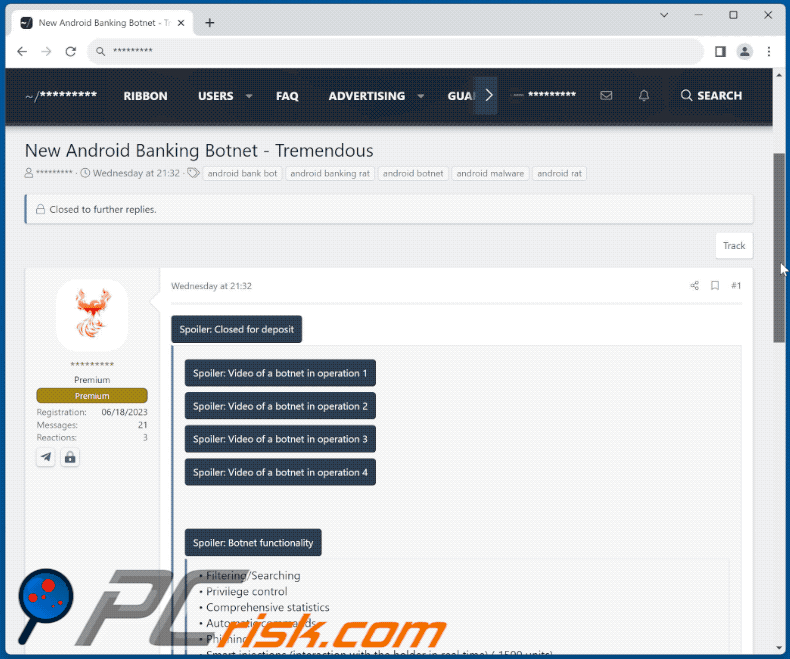
Menu rapido:
- Introduzione
- Come eliminare la cronologia di navigazione dal browser Web Chrome?
- Come disattivare le notifiche del browser nel browser Web Chrome?
- Come ripristinare il browser web Chrome?
- Come eliminare la cronologia di navigazione dal browser Web Firefox?
- Come disabilitare le notifiche del browser nel browser Web Firefox?
- Come ripristinare il browser Web Firefox?
- Come disinstallare applicazioni potenzialmente indesiderate e/o dannose?
- Come avviare il dispositivo Android in "Modalità provvisoria"?
- Come controllare l'utilizzo della batteria di varie applicazioni?
- Come controllare l'utilizzo dei dati di varie applicazioni?
- Come installare gli ultimi aggiornamenti software?
- Come ripristinare il sistema al suo stato predefinito?
- Come disabilitare le applicazioni con privilegi di amministratore?
Elimina la cronologia di navigazione dal browser web Chrome:

Tocca il pulsante "Menu" (tre punti nell'angolo in alto a destra dello schermo) e seleziona "Cronologia" nel menu a discesa aperto.

Tocca "Cancella dati di navigazione", seleziona la scheda "AVANZATO", scegli l'intervallo di tempo e i tipi di dati che desideri eliminare e tocca "Cancella dati".
Disabilita le notifiche del browser nel browser web Chrome:

Tocca il pulsante "Menu" (tre punti nell'angolo in alto a destra dello schermo) e seleziona "Impostazioni" nel menu a discesa aperto.

Scorri verso il basso fino a visualizzare l'opzione "Impostazioni sito" e toccala. Scorri verso il basso fino a visualizzare l'opzione "Notifiche" e toccala.

Trova i siti Web che forniscono notifiche del browser, toccali e fai clic su "Cancella e ripristina". Ciò rimuoverà le autorizzazioni concesse a questi siti Web per fornire notifiche, tuttavia, se visiti di nuovo lo stesso sito, potrebbe richiedere nuovamente l'autorizzazione.
Puoi scegliere se concedere o meno questi permessi (se scegli di rifiutare, il sito andrà nella sezione "Bloccato" e non chiederà più il permesso).
Ripristina il browser web Chrome:

Vai su "Impostazioni", scorri verso il basso fino a visualizzare "App" e toccalo.

Scorri verso il basso fino a trovare l'applicazione "Chrome", selezionala e tocca l'opzione "Archiviazione".

Tocca "GESTISCI MEMORIZZAZIONE", quindi "CANCELLA TUTTI I DATI" e conferma l'azione toccando "OK". Tieni presente che il ripristino del browser eliminerà tutti i dati memorizzati all'interno. Pertanto, tutti gli accessi/password salvati, la cronologia di navigazione, le impostazioni non predefinite e altri dati verranno eliminati. Dovrai anche accedere nuovamente a tutti i siti web.
Elimina la cronologia di navigazione dal browser web Firefox:

Tocca il pulsante "Menu" (tre punti nell'angolo in alto a destra dello schermo) e seleziona "Cronologia" nel menu a discesa aperto.

Scorri verso il basso fino a visualizzare "Cancella dati privati" e toccalo. Seleziona i tipi di dati che desideri rimuovere e tocca "CANCELLA DATI".
Disabilita le notifiche del browser nel browser web Firefox:

Visita il sito Web che fornisce le notifiche del browser, tocca l'icona visualizzata a sinistra della barra degli URL (l'icona non sarà necessariamente un "Blocco") e seleziona "Modifica impostazioni sito".

Nel pop-up aperto, attiva l'opzione "Notifiche" e tocca "CANCELLA".
Ripristina il browser web Firefox:

Vai su "Impostazioni", scorri verso il basso fino a visualizzare "App" e toccalo.

Scorri verso il basso fino a trovare l'applicazione "Firefox", selezionala e tocca l'opzione "Archiviazione".

Tocca "CANCELLA DATI" e conferma l'azione toccando "ELIMINA". Tieni presente che il ripristino del browser eliminerà tutti i dati memorizzati all'interno. Pertanto, tutti gli accessi/password salvati, la cronologia di navigazione, le impostazioni non predefinite e altri dati verranno eliminati. Dovrai anche accedere nuovamente a tutti i siti web.
Disinstalla applicazioni potenzialmente indesiderate e/o dannose:

Vai su "Impostazioni", scorri verso il basso fino a visualizzare "App" e toccalo.

Scorri verso il basso finché non vedi un'applicazione potenzialmente indesiderata e/o dannosa, selezionala e tocca "Disinstalla". Se, per qualche motivo, non riesci a rimuovere l'app selezionata (ad esempio, ti viene richiesto con un messaggio di errore), dovresti provare a utilizzare la "Modalità provvisoria".
Avvia il dispositivo Android in "Modalità provvisoria":
La "Modalità provvisoria" nel sistema operativo Android disabilita temporaneamente l'esecuzione di tutte le applicazioni di terze parti. L'utilizzo di questa modalità è un buon modo per diagnosticare e risolvere vari problemi (ad esempio, rimuovere le applicazioni dannose che ti impediscono di farlo quando il dispositivo è in esecuzione "normalmente").

Premi il pulsante "Power" e tienilo premuto finché non vedi la schermata "Spegni". Tocca l'icona "Spegni" e tienila premuta. Dopo pochi secondi apparirà l'opzione "Modalità provvisoria" e potrai eseguirla riavviando il dispositivo.
Controllare l'utilizzo della batteria di varie applicazioni:

Vai su "Impostazioni", scorri verso il basso fino a visualizzare "Manutenzione dispositivo" e toccalo.

Tocca "Batteria" e controlla l'utilizzo di ciascuna applicazione. Le applicazioni legittime/autentiche sono progettate per utilizzare la minor quantità di energia possibile per fornire la migliore esperienza utente e risparmiare energia. Pertanto, un utilizzo elevato della batteria potrebbe indicare che l'applicazione è dannosa.
Controlla l'utilizzo dei dati di varie applicazioni:

Vai su "Impostazioni", scorri verso il basso fino a visualizzare "Connessioni" e toccalo.

Scorri verso il basso fino a visualizzare "Utilizzo dati" e seleziona questa opzione. Come per la batteria, le applicazioni legittime/autentiche sono progettate per ridurre il più possibile l'utilizzo dei dati. Pertanto, un utilizzo significativo dei dati potrebbe indicare la presenza di un'applicazione dannosa.
Tieni presente che alcune applicazioni dannose potrebbero essere progettate per funzionare solo quando il dispositivo è connesso a una rete wireless. Per questo motivo, dovresti controllare l'utilizzo dei dati sia mobile che Wi-Fi.

Se trovi un'applicazione che utilizza dati significativi anche se non la usi mai, ti consigliamo vivamente di disinstallarla immediatamente.
Installa gli ultimi aggiornamenti software:
Mantenere aggiornato il software è una buona pratica per la sicurezza del dispositivo. I produttori di dispositivi rilasciano continuamente varie patch di sicurezza e aggiornamenti Android per correggere errori e bug, che possono essere abusati dai criminali informatici. Un sistema obsoleto è molto più vulnerabile, quindi dovresti sempre assicurarti che il software del tuo dispositivo sia aggiornato.

Vai su "Impostazioni", scorri verso il basso fino a visualizzare "Aggiornamento software" e toccalo.

Tocca "Scarica aggiornamenti manualmente" e controlla se sono disponibili aggiornamenti. In tal caso, installarli immediatamente. Ti consigliamo inoltre di abilitare l'opzione "Scarica aggiornamenti automaticamente": questo consentirà al sistema di avvisarti quando viene rilasciato un aggiornamento e/o di installarlo automaticamente.
Ripristina il sistema al suo stato predefinito:
L'esecuzione di un "Ripristino delle impostazioni di fabbrica" è un buon modo per rimuovere tutte le applicazioni indesiderate, ripristinare le impostazioni di sistema ai valori predefiniti e pulire il dispositivo in generale. Tieni inoltre presente che verranno eliminati tutti i dati all'interno del dispositivo, inclusi foto, file video/audio, numeri di telefono (memorizzati nel dispositivo, non nella scheda SIM), messaggi SMS e così via. Cioè, il dispositivo verrà ripristinato al suo stato iniziale/di fabbrica.
Puoi anche ripristinare le impostazioni di sistema di base o semplicemente le impostazioni di rete.

Vai su "Impostazioni", scorri verso il basso fino a visualizzare "Informazioni sul telefono" e toccalo.

Scorri verso il basso fino a visualizzare "Ripristina" e toccalo. Ora scegli l'azione che vuoi eseguire:
"Ripristina impostazioni" - ripristina tutte le impostazioni di sistema predefinite;
"Ripristina impostazioni di rete" - ripristina tutte le impostazioni relative alla rete ai valori predefiniti;
"Ripristina dati di fabbrica" - ripristina l'intero sistema ed elimina completamente tutti i dati memorizzati;
Disabilita le applicazioni con privilegi di amministratore:
Se un'applicazione dannosa riceve privilegi a livello di amministratore, può danneggiare seriamente il sistema. Per mantenere il dispositivo il più sicuro possibile, dovresti sempre controllare quali app hanno tali privilegi e disabilitare quelle che non dovrebbero.

Vai su "Impostazioni", scorri verso il basso fino a visualizzare "Blocco schermo e sicurezza" e toccalo.

Scorri verso il basso fino a visualizzare "Altre impostazioni di sicurezza", toccalo e quindi tocca "App di amministrazione del dispositivo".

Identifica le applicazioni che non dovrebbero avere i privilegi di amministratore, toccale e quindi tocca "DISATTIVA".
Domande Frequenti (FAQ)
Il mio dispositivo Android è stato infettato dal malware Tremendous, devo formattare il mio dispositivo di archiviazione per sbarazzarmene?
La rimozione di un malware raramente richiede la formattazione.
Quali sono i maggiori problemi che il malware Tremendous può causare?
Le minacce legate a un'infezione dipendono dalle funzionalità del programma e dal modus operandi dei criminali informatici. Tremendous è un software dannoso altamente versatile con un'ampia applicazione. In genere, malware di questo tipo possono portare a gravi problemi di privacy, perdite finanziarie significative e persino al furto di identità.
Qual è lo scopo del malware Tremendous?
La maggior parte dei programmi dannosi vengono utilizzati per generare profitto. I criminali informatici possono però utilizzare malware anche per divertirsi o per disturbare processi (ad es. siti web, servizi, aziende, organizzazioni, ecc.). Questi attacchi possono essere casuali o motivati da rancori personali, hacktivismo e persino ragioni politiche/geopolitiche.
In che modo il malware Tremendous si è infiltrato nel mio dispositivo Android?
Il malware si diffonde principalmente attraverso download drive-by, truffe online, malvertising, email/messaggi di spam, fonti di download non affidabili (ad esempio siti freeware e di terze parti, reti di condivisione P2P, ecc.), strumenti di attivazione di programmi illegali ("crack") e aggiornamenti falsi. Inoltre, alcuni programmi dannosi sono in grado di autoproliferarsi tramite reti locali e dispositivi di archiviazione rimovibili.
Combo Cleaner mi proteggerà dai malware?
Sì, Combo Cleaner è progettato per rimuovere ogni tipo di minaccia. È in grado di rilevare ed eliminare la maggior parte delle infezioni malware conosciute. Tieni presente che, poiché il software dannoso di fascia alta di solito si nasconde nelle profondità dei sistemi, è essenziale eseguire una scansione completa del sistema per eliminarlo.
Condividi:

Tomas Meskauskas
Esperto ricercatore nel campo della sicurezza, analista professionista di malware
Sono appassionato di sicurezza e tecnologia dei computer. Ho un'esperienza di oltre 10 anni di lavoro in varie aziende legate alla risoluzione di problemi tecnici del computer e alla sicurezza di Internet. Dal 2010 lavoro come autore ed editore per PCrisk. Seguimi su Twitter e LinkedIn per rimanere informato sulle ultime minacce alla sicurezza online.
Il portale di sicurezza PCrisk è offerto dalla società RCS LT.
I ricercatori nel campo della sicurezza hanno unito le forze per aiutare gli utenti di computer a conoscere le ultime minacce alla sicurezza online. Maggiori informazioni sull'azienda RCS LT.
Le nostre guide per la rimozione di malware sono gratuite. Tuttavia, se vuoi sostenerci, puoi inviarci una donazione.
DonazioneIl portale di sicurezza PCrisk è offerto dalla società RCS LT.
I ricercatori nel campo della sicurezza hanno unito le forze per aiutare gli utenti di computer a conoscere le ultime minacce alla sicurezza online. Maggiori informazioni sull'azienda RCS LT.
Le nostre guide per la rimozione di malware sono gratuite. Tuttavia, se vuoi sostenerci, puoi inviarci una donazione.
Donazione
▼ Mostra Discussione